В сети находится огромное количество книг и документов в формате ворд, а устройства андроид постепенно захватывают интернет.
Чтобы прочитать такой документ, первое что вам обязательно необходимо, это приложение способное обработать формат ворд, а это DOС или DOSX.
Насколько помню в старых версиях андроид – до 5.0 программ для открытия таких форматов не предусмотрено.
Тогда вам понадобиться скачать. Рекомендую воспользоваться бесплатной программой с русским языком — Wps Office (перейдя по ссылке можете сразу скачать).
В андроид 5.0 и выше есть офис от майкрософт (не буду расписываться за всех — у меня есть).
В целом, обычно не нужно запускать программы. Если они у вас установлены, то система самостоятельно их применит.
Если программ будет две, то предложит выбор – какую задействовать, только она может применяться в дальнейшем постоянно.
Если же захотите читать документ ворд в другой, то понадобится выполнить несколько простых действий.
Вначале необходимо открыть приложение. Если вы никогда еще не читали или не создавали документов ворд на своем телефоне, смартфоне или планшете андроид то список будет пустой.
Как открыть любой документ Word на телефоне.
Если уже применяли программу, которую хотите задействовать, то должны увидеть все документы, с которыми недавно работали, независимо от того, где они хранятся — просто нажмите на один из них, чтобы открыть его.
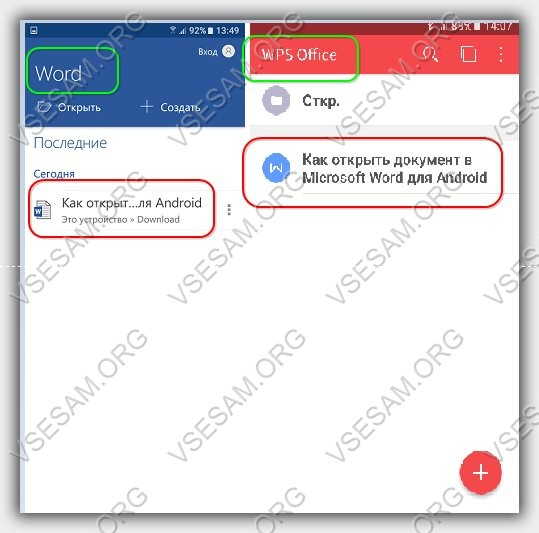
Как открыть документы на андроид в Microsoft Word
Если понадобилось прочитать документ, который вы еще не открывали, нажмите значок открыть на главном экране приложения (я пишу о программе Microsoft Word, если у вас ее нет, то можете установить).
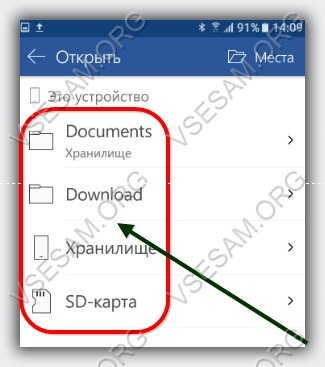
Затем нажмите на строку «Это устройство».

Теперь можете получить доступ к документам, которые не отображаются в списке недавно открытых.
Чтобы начать читать выберите место где он находится: если скачали, то в папке – Download, если сохранили, то – Хранилище или Documents.
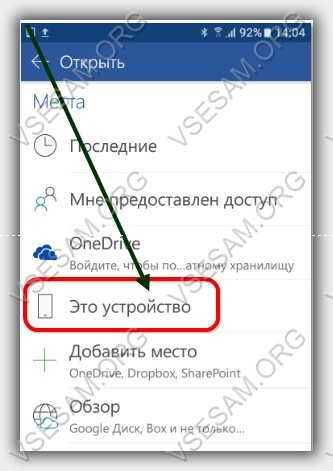
Далее перейдите в папку, где находится требуемый файл и нажмите на название файла, который требуется прочитать.
Как в андроид открывать и читать документы ворд из OneDrive
Чтобы открыть документы, хранящиеся на OneDrive, перейдите к экрану открытия.
Затем выберите (нажмите) OneDrive, чтобы получить доступ к файлам, хранящимся там.
Теперь выберите папку, в которой хранятся ваши данные, с помощью простого нажатия на ее имя.
Как на андроид открыть и прочитать документ ворд из хранилища Dropbox
Как и в других местах, открытие файлов на Dropbox начинается с нажатия на значок в главном окне приложения.
Вы должны нажать на Dropbox для просмотра файлов, сохраненных в этой облачной службе.
Далее выберите нужную папку, нажав ее имя. Последний шаг, это нажать на название документа, чтобы открыть его и начать читать.
Открыть документ ворд на андроид — заключение
Офисный пакет Microsoft для Android представляет собой современное приложение, а это значит, что вы можете открывать и читать не только файлы, находящиеся в телефоне, смартфоне или планшете.
У вас также есть возможность получить быстрый доступ к различным услугам облачных сервисов.
Открытие документов на локальном устройстве, OneDrive и Dropbox является очень простым процессом, и практически идентично в каждом конкретном случае.
Вам не придется изучать различные меню и настройки для каждой учетной записи. Если у вас возникают какие-либо проблемы с Microsoft Office для Android — обращайтесь к нам в комментариях. Успехов.
Источник: vsesam.org
Документы DOC и DOCX — чем открыть на Андроид
В деловой сфере широко применяются документы в формате docx. Они могут содержать много полезной информации, таблицы, картинки, диаграммы. Важно, чтобы при их открытии никакие данные не были утеряны. Кроме того, должны сохраниться возможности редактирования и распечатки документа. Поэтому каждому пользователю Honor, Xiaomi, Самсунг и других гаджетов полезно знать, как можно открыть docx файл на смартфоне или планшете.
Что такое файлы в формате doc и docx
Файл doc представляет собой документ, созданный в Microsoft Word. Возможность обработки разнообразных данных сделали данный формат незаменимым помощником для решения различных задач. Он может содержать информацию о списках, абзацах, отступах, выравнивании, форматировании текста. Изначальный формат doc после оптимизации пакета Word 2007 был переименован в docx.

Исправить зависание и сбой Word, Excel, PowerPoint на Android
Как и Windows и Mac, пользователи Android также могут использовать Microsoft Word, Excel и PowerPoint на своих мобильных устройствах. Если вы используете эти приложения на своем мобильном телефоне Android, но теперь они внезапно зависают, вылетают из строя или не работают, это руководство поможет вам решить проблему. Независимо от того, используете ли вы стандартный Android, MIUI, One UI или что-то еще, процесс почти такой же, с небольшими изменениями в пользовательском интерфейсе и параметрах.

Исправить зависание и сбой Word, Excel, PowerPoint на Android
Чтобы исправить проблемы с зависанием Word, Excel, PowerPoint и сбоями на Android, выполните следующие действия:
- Перезагрузите телефон
- Выйти из бета-тестирования
- Обновить приложение
- Очистить кеш / хранилище
- Удалить SD-карту
- Установить обновления ОС
- Очистить память на телефоне
- Удалите и переустановите приложение
Давайте подробнее рассмотрим эти решения.
Программы для Windows, мобильные приложения, игры — ВСЁ БЕСПЛАТНО, в нашем закрытом телеграмм канале — Подписывайтесь:)
Это первое, что вам нужно сделать, чтобы решить проблему на своем мобильном телефоне. Иногда такие проблемы с зависанием и сбоями возникают, когда есть проблема с системным файлом или файлы некоторых других приложений повреждены. Когда вы перезагружаете телефон, все эти фоновые службы перезагружаются. В большинстве случаев такая практика решает общие проблемы, подобные этой. Поэтому, если у вас возникает проблема зависания или сбоя на мобильном устройстве Android, перезагрузите телефон и проверьте, решает ли он это или нет.
2]Выйти из бета-тестирования
Если вы участвуете в бета-тестировании приложения Word, Excel или PowerPoint на своем мобильном устройстве Android, рекомендуется выйти из программы, чтобы исправить такие проблемы. Пользователи бета-версии часто сталкиваются с проблемами при использовании приложения на недавно обновленном мобильном телефоне. Если версия приложения не соответствует мобильной ОС, проблема может возникнуть. Поэтому рекомендуется выйти из бета-программы и установить стабильную версию этих приложений Office.
Если вы недавно обновили свой телефон до последней версии Android, и после этого эти приложения перестали работать, лучше поискать обновление и установить его. На Android очень легко найти и установить доступные обновления через Google Play Store. Поэтому откройте Google Play Store и нажмите на изображение своего профиля> выберите Управление приложениями и устройством.
Затем нажмите на опцию Доступные обновления и проверьте, есть ли Word / Excel / PowerPoint в списке.
Если да, нажмите соответствующую кнопку «Обновить», чтобы загрузить обновление.
4]Очистить кеш / хранилище
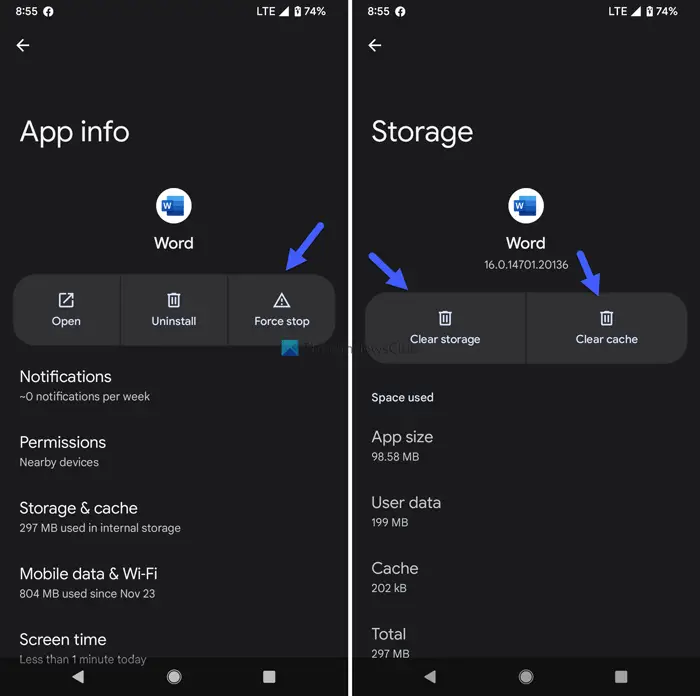
Если есть какие-то внутренние проблемы, сброс приложения может исправить их в считанные секунды. Поскольку вы используете мобильный телефон Android, очень легко очистить кеш и хранилище любого приложения, включая это. Выполните следующие действия, чтобы очистить кеш и хранилище Word / Excel / PowerPoint:
- Нажмите и удерживайте значок приложения.
- Выберите опцию Информация о приложении.
- Нажмите на кнопку принудительного останова.
- Перейдите в раздел Хранилище и кеш.
- Нажмите на опцию Очистить кеш.
- Нажмите на опцию Очистить хранилище.
После этого снова откройте приложение и проверьте, можете ли вы его использовать.
Если на вашем мобильном телефоне установлена SD-карта низкого качества, это может вызвать проблемы с приложением Word, Excel или PowerPoint. С другой стороны, если на вашей SD-карте есть проблемы с файловой системой, вы столкнетесь с той же проблемой. Независимо от того, используете ли вы последний процессор или что-то старое, та же проблема может возникнуть на любом телефоне. Поэтому рекомендуется извлечь SD-карту и проверить, можете ли вы использовать эти приложения регулярно или нет.
6]Установите обновления ОС
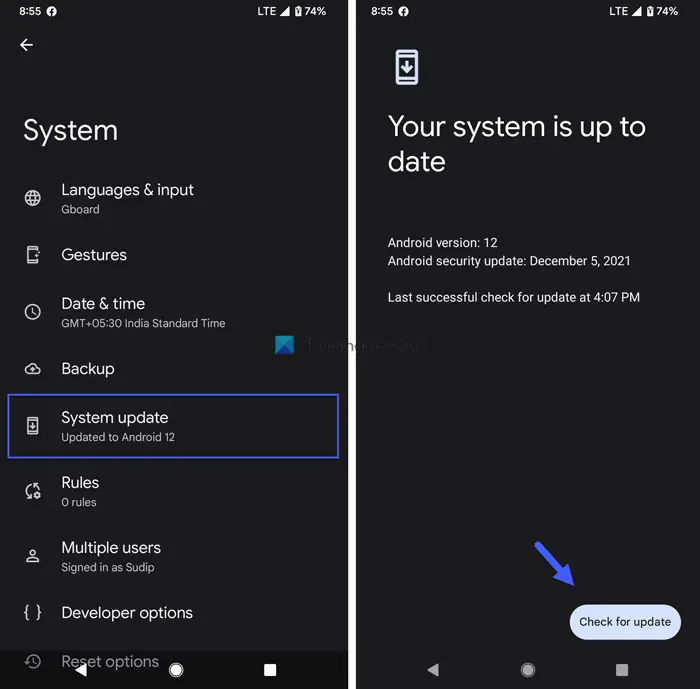
Иногда Microsoft может отказаться от старой версии Android. Если вы пытаетесь использовать эти приложения на очень старом мобильном телефоне со старой версией Android, могут возникнуть такие проблемы. Поэтому рекомендуется проверить, выпустил ли производитель вашего мобильного телефона обновление ОС. Если да, установите обновление как можно скорее. Чтобы проверить, есть ли у вас обновление ОС на Stock Android, выполните следующие действия:
- Откройте «Настройки» и перейдите в «Система».
- Нажмите на опцию Обновление системы.
- Нажмите на опцию Проверить наличие обновлений.
Если доступно какое-либо обновление, установите его соответствующим образом.
7]Очистить память телефона
Если память вашего телефона почти заполнена, некоторые приложения могут иногда зависать или давать сбой. Поэтому проверьте, достаточно ли у вас осталось места на вашем мобильном телефоне. В противном случае вам может потребоваться удалить ненужные приложения, удалить большие файлы и т. Д. После этого вы сможете без проблем использовать эти приложения Microsoft Office.
8]Удалите и повторно установите приложение.
Это последнее, что вам нужно делать, когда ничего не работает. Вы можете удалить Word / Excel / PowerPoint с помощью панели настроек и переустановить его из Google Play Store. После этого проблем возникнуть не должно.
Почему Microsoft Word продолжает давать сбой?
Могут быть разные причины, по которым Microsoft Word продолжает давать сбой или зависает на мобильном устройстве Android. Например, если есть проблемы с внутренними файлами, это приложение может не работать. С другой стороны, если память вашего телефона почти заполнена или вы используете старую версию приложения или ОС, вы можете столкнуться с той же проблемой.
Почему мои приложения Microsoft продолжают давать сбой?
Приложения Microsoft могут продолжать давать сбой на мобильном устройстве Android, если на вашем мобильном телефоне недостаточно места для хранения. Кроме того, если есть какие-то проблемы с SD-картой или внутренним хранилищем, вы столкнетесь с той же проблемой. Однако вы можете решить проблему, следуя вышеупомянутым решениям.
Это все! Надеюсь, это руководство помогло.
Читать далее: список приложений Microsoft, доступных для Android.
Программы для Windows, мобильные приложения, игры — ВСЁ БЕСПЛАТНО, в нашем закрытом телеграмм канале — Подписывайтесь:)
Источник: zanz.ru